當圖表顯示 圖例 時,您可以編輯 工作表上的對應資料來修改個別圖例專案。 如需其他編輯選項,或是在不影響工作表數據的情況下修改圖例專案,您可以在 [ 選取數據源 ] 對話框中變更圖例專案。
您想要做什麼?
編輯工作表上的圖例專案
-
在工作表上,按兩下包含顯示為圖表圖例專案之 資料數列 名稱的儲存格。
-
輸入新名稱,然後按 ENTER。
新名稱會自動出現在圖表上的圖例中。
在 [選取數據源] 對話框中編輯圖例專案
-
按兩下顯示您要編輯之圖例項目的圖表。
如此一來會顯示 [圖表工具],並新增 [設計]、[版面配置] 和 [格式] 索引標籤。
-
在 [設計] 索引標籤上的 [資料] 群組中,按一下 [選取資料]。
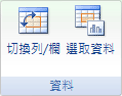
-
在 [ 選取數據源 ] 對話方塊的 [ 圖例專案 (系列) ] 方塊中,選取您要變更的圖例專案。
-
按一下 [編輯]。
提示: 若要新增圖例專案,請按兩下 [ 新增],或是移除圖例專案,按兩下 [ 移除]。
-
在 [ 數列名稱] 方 塊中,執行下列其中一項操作:
-
輸入您要做為圖例輸入文字之數據的工作表單元格參照。
提示: 您也可以按下 [數列名稱] 方塊右側

-
輸入您要使用的圖例項目名稱。
附註: 當您輸入新名稱時,圖例輸入文字不會再連結至工作表單元格中的數據。
-
若要新增圖例專案,請輸入工作表單元格的參照,或輸入新名稱,然後在 [ 數列值 ] 方塊中,輸入您要用於新圖例專案之工作表上數據系列的參照。
提示: 您也可以按下 [數列值] 方塊右側

-










